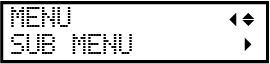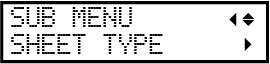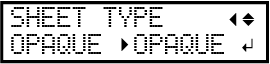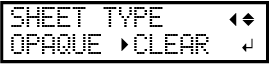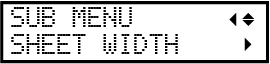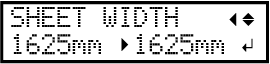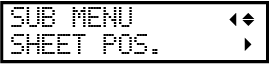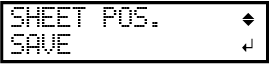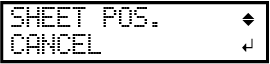Verwendung transparenter Medien
Sie können sogar transparente Medien einrichten, indem Sie "SHEET TYPE" auf "CLEAR" setzen und die Medienbreite sowie die Ladeposition manuell einstellen.
Normalerweise können Sie durch das Erkennen der Vorder- und Hinterkante des Mediums das Vorhandensein des Mediums überprüfen, und das Medium ist dann bereit für die Einrichtung. Da jedoch transparente Medien nicht erkannt werden können, ist eine Einrichtung nicht möglich.
1. Legen Sie den Medientyp auf "CLEAR" fest.
Vorgehensweise
2. Legen Sie die Medienbreite fest.
Vorgehensweise
3. Legen Sie das transparente Medium in das Gerät ein.
Vorgehensweise